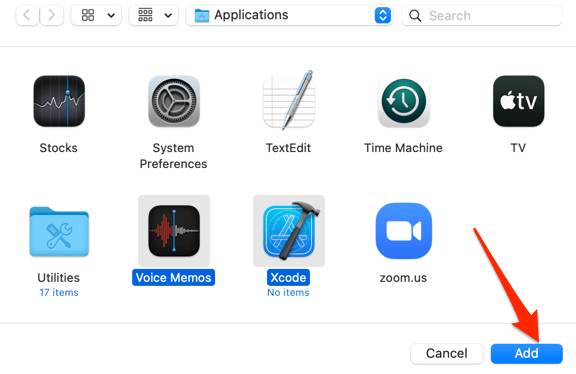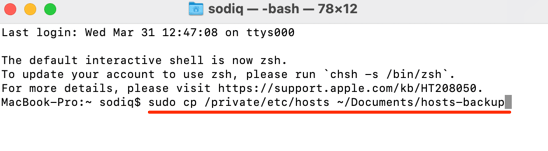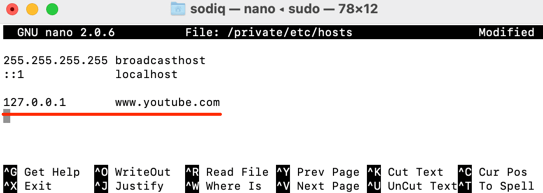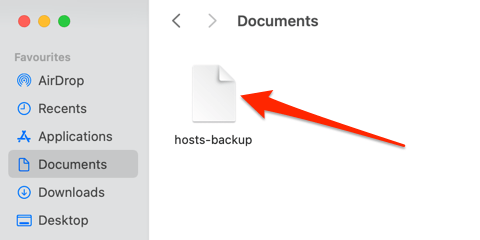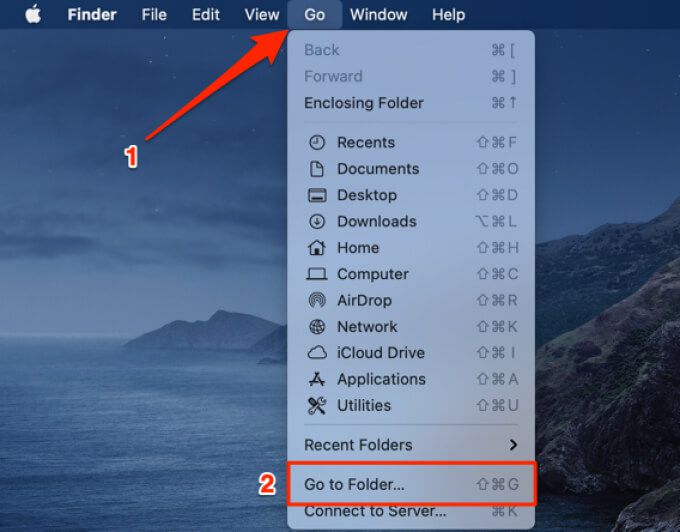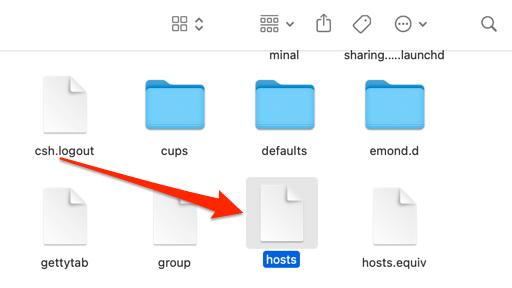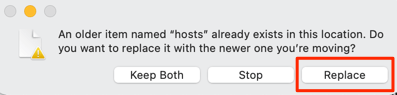如何阻止与Windows或Mac计算机的远程连接
将PC连接到Internet时,应用程序通过网络连接发送和接收信息。通常,您无需担心此数据交换,因为某些应用程序和系统功能正常工作需要进行此数据交换。但是,在公共或不安全的网络上,您需要格外小心。
在公共网络(例如酒店,机场和饭店的Wi-Fi)上保持安全的一种方法是将阻止传入连接 在您的设备上。这样可以防止网络上的黑客和其他恶意工具访问您的计算机。
相反,阻止传出连接有助于防止您的应用连接到不安全的互联网。这是阻止可疑应用程序/恶意软件下载其他恶意软件或与其服务器进行通信的有效方法。
在Windows 10上阻止传入连接
您可以通过限制传入连接2。这是完成任务的方法。
1。在Windows搜索栏中输入控制面板,然后在结果中选择控制面板。
2。选择Windows Defender防火墙。
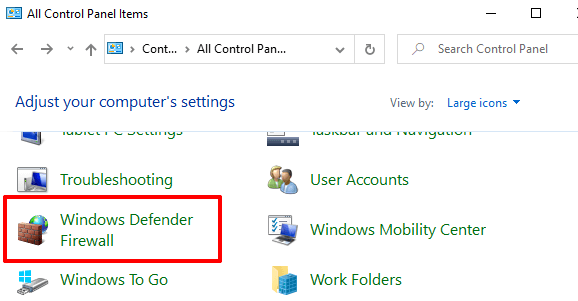
注意::如果在PC的“控制面板”上找不到Windows Defender防火墙选项,将右上角的查看方式选项设置为大图标或小图标,然后再次检查。
在Windows Defender防火墙菜单上,您应该看到连接配置文件:私有或公共/访客网络。
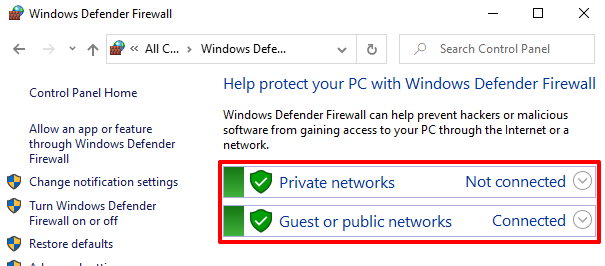
3。选择左侧栏中的更改通知设置。
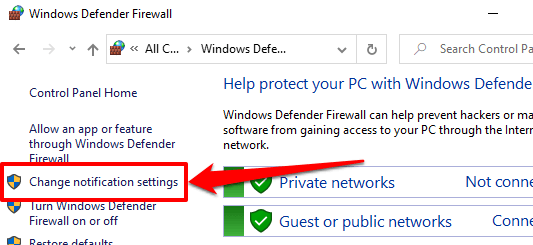
4。在“公共网络设置”部分中,选中“阻止所有传入连接,包括允许的应用程序列表中的那些传入连接”的框。选择确定以保存更改。
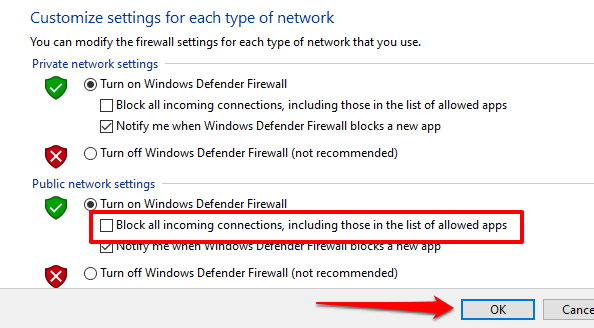
如果您不完全信任专用网络的安全性,还可以在“专用网络设置”部分中阻止此类网络的传入连接。
专业提示:要更改Wi-Fi或以太网连接的配置文件,请转到设置>网络和互联网>Wi -Fi或以太网。选择网络名称,然后在网络配置文件部分中指定它是专用网络还是公用网络。
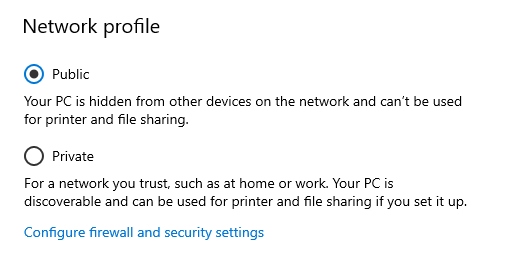
在Windows 10上阻止传出连接
有两种方法可以在Windows 10上停止传出连接。
方法1:阻止所有应用的传出连接
您可以通过修改Windows防火墙高级安全设置来轻松限制所有应用程序的传出连接。在Windows Defender防火墙菜单中,选择左侧栏中的高级设置。
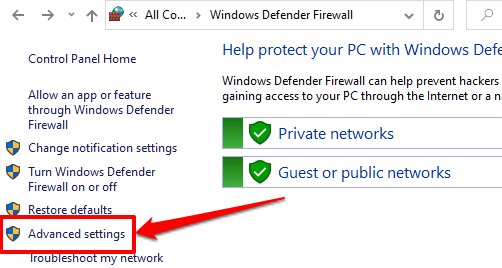
右键单击“本地计算机上具有高级安全性的Windows Defender防火墙”,然后选择属性。
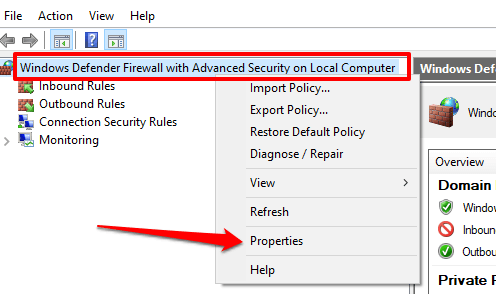
转到公共资料>标签(如果您已连接到公用网络),或者私有配置文件标签(如果您要阻止专用网络的传出连接)。对于加入域的计算机 ,域配置文件标签是阻止传出连接的位置。
单击“出站连接”下拉选项,然后选择阻止。选择应用,然后选择确定以保存更改。
方法2:阻止特定程序的传出连接
说要阻止传出仅适用于Web浏览器的连接,Windows使您可以高效地进行连接。这也可以用作家长控制工具 来防止您的孩子访问互联网。
在“防火墙高级安全”菜单中,选择并右键单击“ 出站规则”。在上下文菜单上选择新规则。
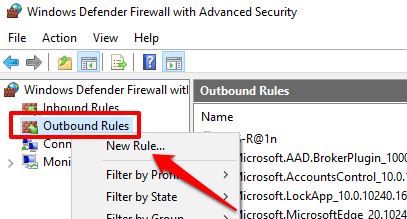
选择程序,然后选择Next。
选择浏览以选择应用程序。
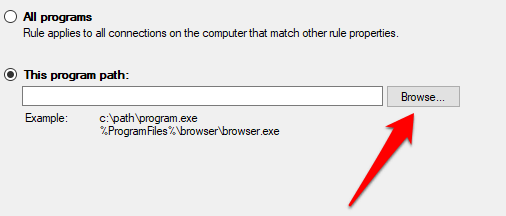
转到本地磁盘(C :)>程序文件(x86),以查找您PC上安装的应用程序。使用搜索框找到不在“程序文件”文件夹中的应用。选择应用程序的可执行文件(.exe),然后选择打开。
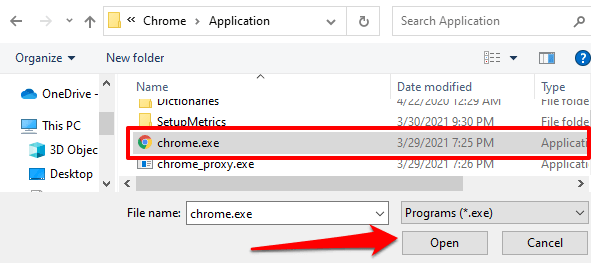
选择下一步继续。然后,选择阻止连接,然后单击下一步。
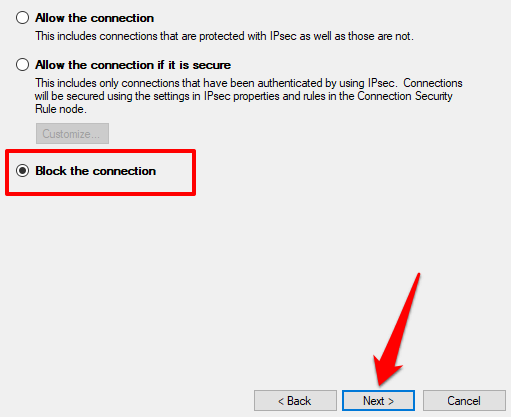
指定您要Windows阻止应用程序的传出连接的网络配置文件。选择下一步继续。
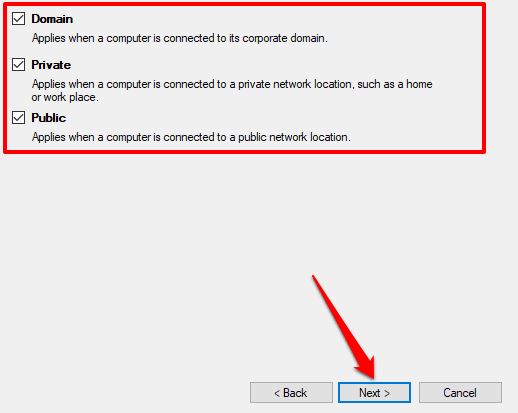
为出站规则指定名称或描述,然后选择完成。
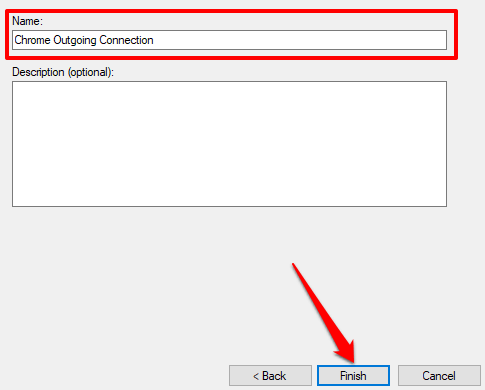
要取消阻止该应用程序的传出连接,请在“防火墙高级安全性”菜单中双击出站规则。选择允许连接,然后选择应用和确定。
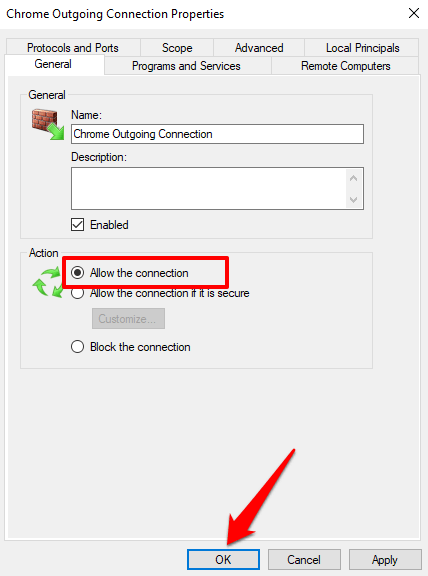
或者,您可以右键点击规则,然后选择删除或禁用规则。这些选项还将授予应用程序访问权限以发起传出连接。
在Mac上阻止传入连接
在Mac上限制传入连接也很简单。阅读以下步骤。
1。转到系统偏好设置>安全性和隐私权。
2。在防火墙标签中,选择左下角的锁定图标。
输入Mac的密码或使用Touch ID来访问安全性偏好设置菜单。
3。选择防火墙选项继续。
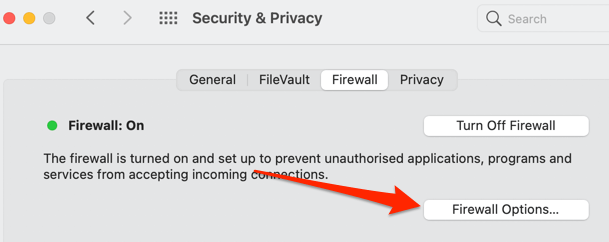 图>
图>
4。要阻止所有应用和服务的系统范围内(传入)连接,请选中阻止所有传入连接框,然后选择确定。

当您阻止所有设备时,其他设备和网络仍可以看到您的Mac传入连接。但是,没有任何设备或个人可以与Mac建立连接。
请注意,这还会使文件共享服务(例如AirDrop)和远程访问工具 (例如屏幕共享)暂时不可用。
5。要仅阻止内置软件的传入连接,请取消选中自动允许内置软件接收传入连接。
6。如果您希望阻止特定应用程序或服务的传入连接,请单击加号(+)图标。
7。选择应用程序,然后选择添加。
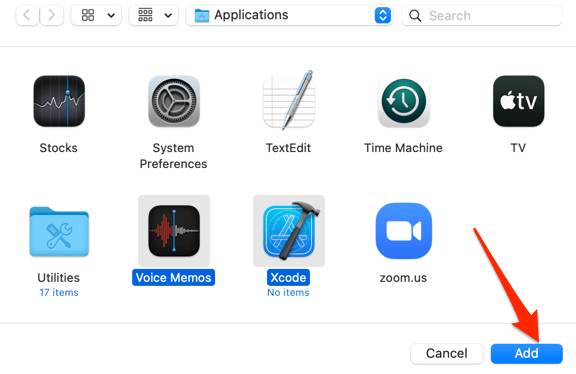
专业提示:要选择多个应用程序,请按住Command并单击这些应用程序。
8 。点击应用旁边的向上和向下箭头,然后选择阻止传入连接。
在Mac上阻止传出连接
macOS缺少本机工具或内置方法来阻止传出连接。有一种解决方法涉及阻止网站的IP地址或域名,但这并不简单。同样,该方法只能用于阻止与网站的外向连接,而不能阻止应用程序。请按照以下步骤进行尝试。
1。启动Finder窗口,转到应用>实用工具,然后打开Terminal应用。
2。将以下命令粘贴到终端控制台中,然后按Return。
sudo cp / private / etc / hosts〜/ Documents / hosts-backup
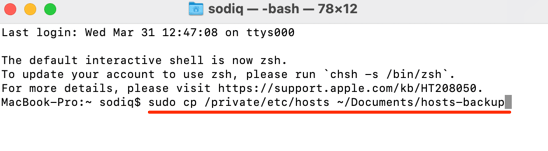
此命令将创建一个备份文件文件夹(Finder>文档)中Mac的Hosts文件的位置。 Hosts文件是macOS用来将域名与其各自IP地址进行匹配的重要系统文件。
3。输入Mac的密码,然后按返回。
4。将下一个命令粘贴到终端中,然后按Return。
sudo nano / private / etc / hosts
这将授予您修改主机文件的管理权限。输入Mac的密码,然后按返回继续。
5。键入127.0.0.1,按键盘上的Tab按钮,然后输入要阻止的网站的URL。例如,如果要阻止YouTube,请键入127.0.0.1,按Tab,然后键入 www.youtube.com strong> 。
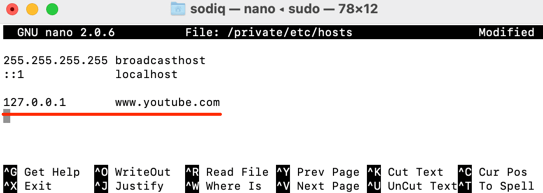
6。按Control + O,然后按键盘上的Return。
7。然后,按Control + X。
8。最后,键入或粘贴dscacheutil -flushcache,然后按Return。
启动浏览器并访问被阻止的网站。您的浏览器应显示一条错误消息,表明它无法连接到网站的服务器。
在Mac上取消阻止传出连接
您无法通过输入某些终端代码或命令。您需要在阻止应用程序连接的同时还原您创建的备份主机文件。请按照以下步骤完成操作。
1。转到Finder>文档,双击hosts-backup文件,然后复制其内容。
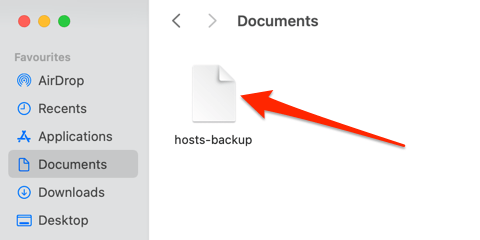
2。在Mac桌面上,选择菜单栏上的转到,然后选择转到文件夹。
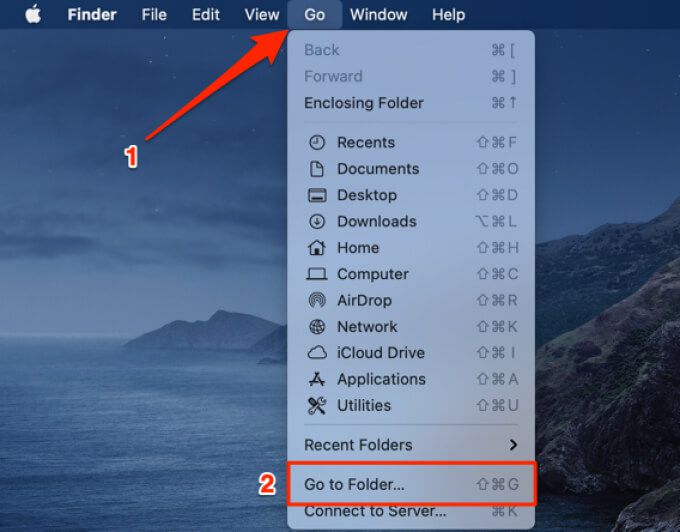
3。在对话框中粘贴以下路径,然后选择Go。
/ private / etc / hosts
4。将主机文件拖到桌面上。
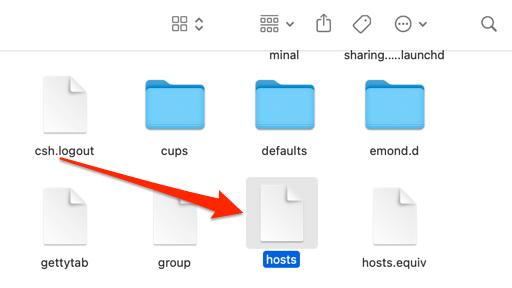
5。双击桌面上的文件,删除其内容,然后将其替换为hosts-backup文件的内容(在上面的步骤1中)。
关闭TextEditor窗口并将主机文件拖回/ private / etc /文件夹。
6。在屏幕上出现的提示上,选择替换。您可能还需要输入Mac的密码或通过Touch ID进行身份验证。
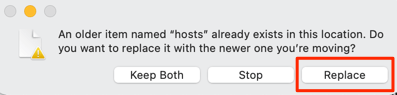
在浏览器上访问该网站,并确认该网站不再被阻止。
使用第三方应用
在macOS上管理传出连接是很累。有趣的是,有诸如小飞贼 和无线电沉默 之类的第三方应用程序可以简化任务。这些应用不是免费的,但它们提供了丰富的试用模式,可让您在特定时期内无需付费即可使用它们。 Little Snitch(起价48.99美元)具有演示模式,每个会话限制3小时,而Radio Silence(起价9美元)提供30天免费试用。
我们测试了两个应用,它们完美地阻止了传出连接。无线电静音是一种经济高效的选择,但是Little Snitch具有很多功能,并且具有高级功能,例如静音模式,警报模式,网络地图等。
相关文章:
22.04.2021


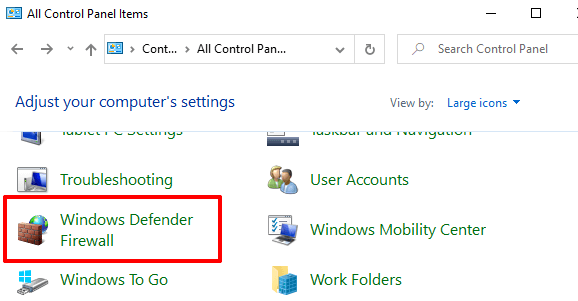
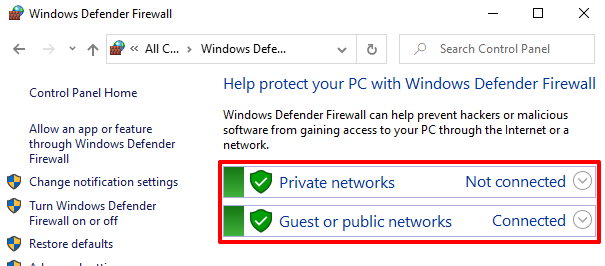
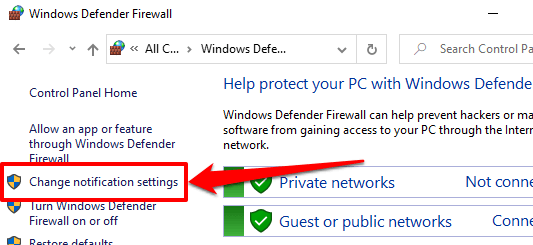
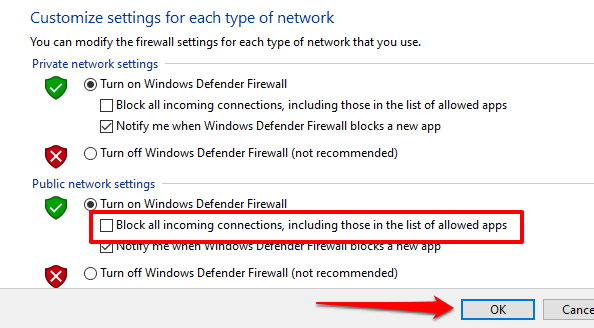
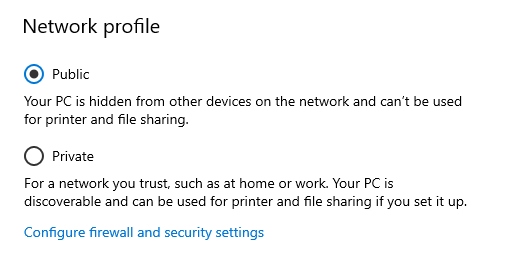
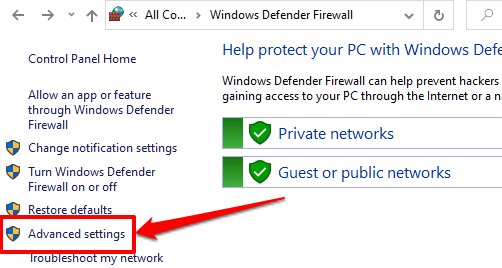
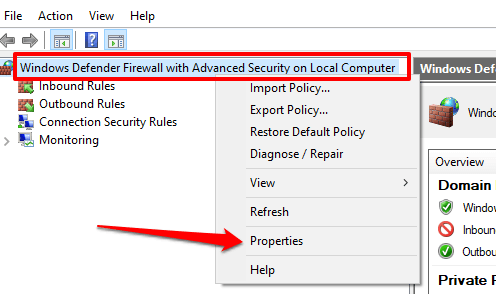
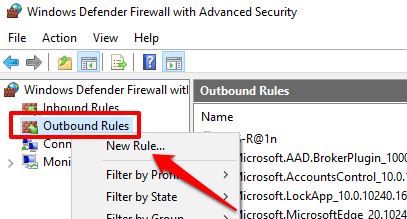
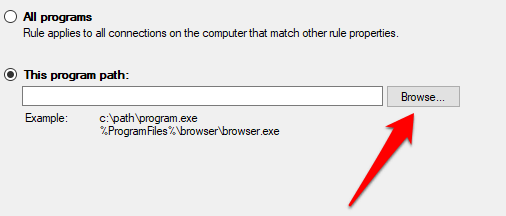
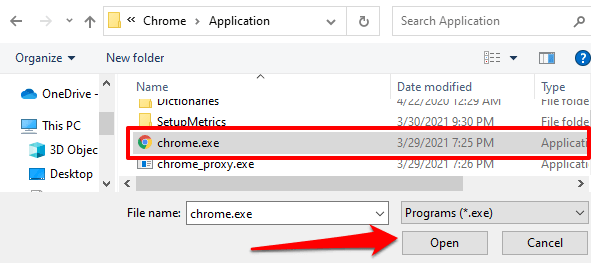
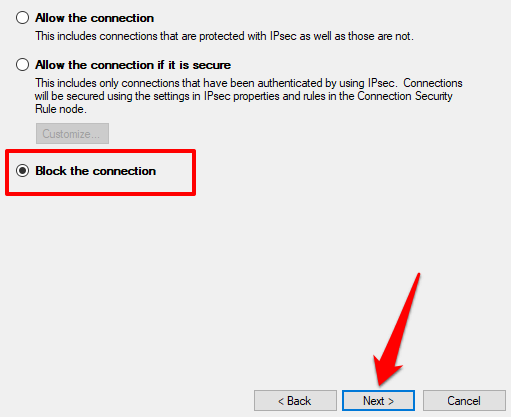
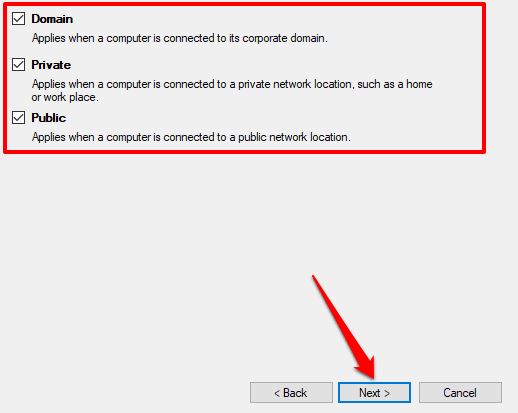
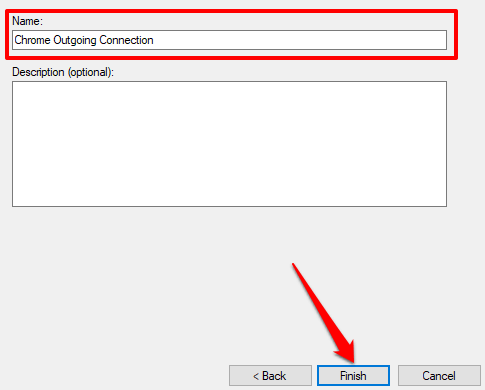
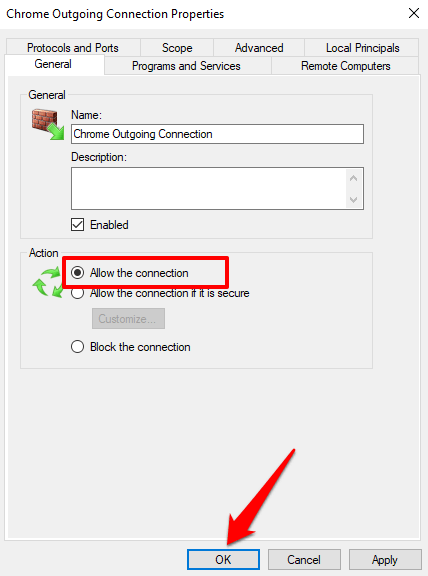
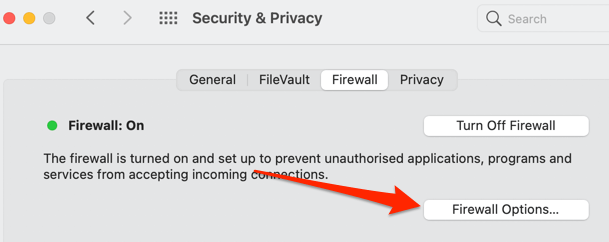 图>
图>